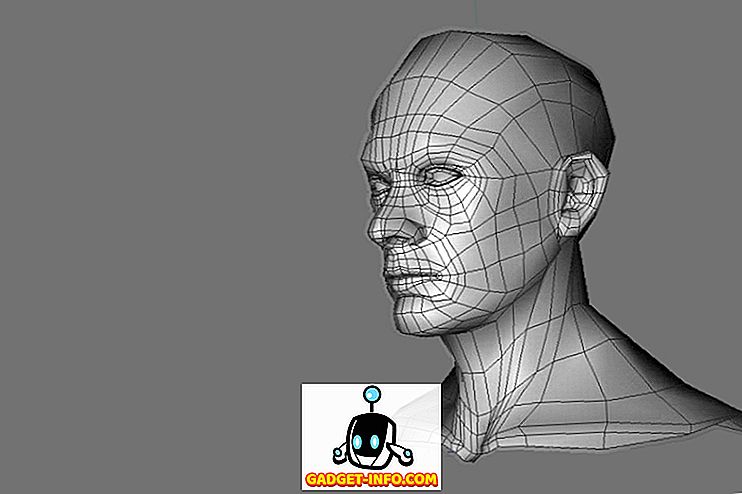그들이 직장에서 사용 되든 집에서 사용 되든, 우리는 우리의 컴퓨터를 사적이고 기밀 정보를 많이 저장하는데 사용합니다. 중요한 비즈니스 보고서부터 소중한 가족 휴가 사진에 이르기까지 거의 모든 것이 컴퓨터의 하드 디스크에 숨겨져 있습니다. 따라서이 정보가 모든 무단 액세스에 대해 보안을 유지하는 것이 매우 중요합니다.
그리고 그게 정확히 디스크 암호화 소프트웨어가 당신을 도울 때 도움이됩니다. 무작위 키 파일에서 산업 표준 암호화 알고리즘에 이르기까지 모든 것을 활용하는이 애플리케이션은 귀하의 데이터에 적합한 개인 정보를 제공합니다. 더 많은 것을 알기를 기다릴 수 없습니까? 다음은 Windows 용 7 가지 최고의 암호화 소프트웨어 목록입니다.
Windows 용 최상의 암호화 소프트웨어
1. VeraCrypt
VeraCrypt 는 대단히 인기있는 (현재는 존재하지 않는) 암호화 프로그램 인 TrueCrypt를 기반으로 데이터에 최상급 암호화를 제공합니다. 기본적으로 암호로 보호 된 암호화 된 볼륨을 생성하지만 시스템 파티션 및 전체 하드 드라이브를 포함한 전체 디스크 파티션을 암호화 할 수도 있습니다.
시작하려면 볼륨 크기, 저장 위치 및 사용할 암호화 및 해싱 알고리즘과 같이 생성 될 암호화 된 볼륨과 관련된 세부 정보를 지정합니다. 추가 보안을 위해 암호와 키 파일 (추가 인증 자 역할을하는 임의의 임의 파일)을 지정할 수 있습니다. 암호화 된 볼륨이 생성되면 암호와 키 파일 (사용 된 경우)을 제공 한 후 VeraCrypt를 통해 항상 먼저 마운트되어 있어야합니다 (사용 가능한 모든 마운트 지점에). 암호화 된 볼륨으로 이동 / 복사 된 모든 데이터는 자동으로 암호화됩니다. VeraCrypt ( 최신 테스트 버전 1.16 현재 )는 AES, Serpent, Twofish와 같은 산업 표준 암호화 알고리즘을 지원하며 둘 이상의 직렬 연결 모드를 사용할 수도 있습니다.
플랫폼 가용성 : Windows XP, 7, 8, 8.1, 10; Mac OSX 10.6 이상, Linux (데스크톱)
가격 : 무료
다운로드
2. DiskCryptor
견고하고 기능이 많은 디스크 암호화 프로그램을 찾고 계십니까? DiskCryptor 만 있으면 됩니다. 간결하고 이해하기 쉬운 UI를 갖춘 DiskCryptor는 모든 중요한 데이터를 쉽게 암호화합니다. 핵심에서, DiskCryptor의 작업은 이전에 논의 된 VeraCrypt와 본질적으로 유사합니다. 그러나 DiskCryptor는 기존 디스크 볼륨 만 암호화 할 수 있으며 새로운 디스크 볼륨을 만들 수 없습니다.
시작은 암호화 할 디스크 볼륨을 선택하는 것만 큼 간단합니다. 그런 다음 응용 프로그램에서 암호화 알고리즘과 같은 추가 설정을 지정하고 사용자가 구성한 암호와 보안을 강화하기위한 키 파일을 지정하도록 요청합니다. 암호화 된 볼륨이 생성되면 사용 가능한 마운트 포인트 중 하나에 마운트하여 액세스하거나 수정할 수 있습니다. DiskCryptor는 AES, Twofish, Serpent와 같은 암호화 알고리즘을 완벽하게 지원하며 이들을 서로 함께 사용할 수도 있습니다. 그 외에도 DiskCryptor는 광학 디스크 및 심지어 시스템 부트 로더를 암호화 할 수 있습니다.
플랫폼 가용성 : Windows 2000 이상 (데스크톱)
가격 : 무료
다운로드
3. Gpg4win
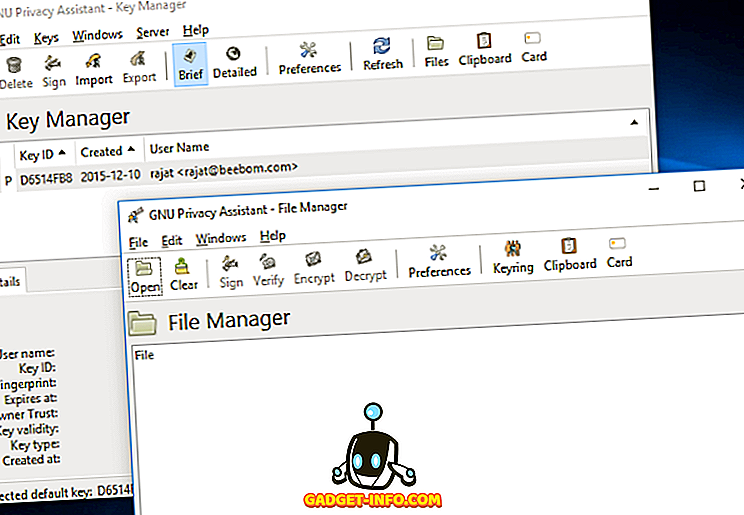
사용하는 것이 가장 직접적인 것은 아니지만 일단 Gpg4win 을 사용하면 강력 함 암호화 소프트웨어가 제공하는 다양한 옵션을 좋아하게 될 것입니다. 본질적으로 Gpg4win은 GnuPG의 OpenPGP 암호화 표준 구현을위한 Windows 기반의 그래픽 프론트 엔드에 불과합니다.이 표준을 통해 데이터뿐만 아니라 전자 메일까지 보안을 강화할 수 있습니다. 그러나 간단하게하기 위해이 설명에서는 파일 암호화 부분만을 중점적으로 설명합니다.
시작하려면 Gpg4win을 설치하고 설치 중에 GPA (GNU Privacy Asistant) 하위 모듈을 설치하도록 선택하십시오. Gpg4win의 GNU Privacy Assistant를 실행하면 고유 한 보안 키를 만들어야합니다.이 키는 이름, 전자 메일 및 암호와 같은 정보를 해싱하여 만들어집니다. 생성 된이 키는 파일 및 폴더를 암호화하고 전자 메일 메시지에 디지털 서명하는 데 사용할 수 있습니다. 파일 암호화는 간단하며 GNU Privacy Assistant의 파일 관리자 하위 모듈 ( Windows 를 통한 액세스 가능 > 파일 관리자 )을 통해 수행 할 수 있습니다. 암호화 할 파일을 선택하고 방금 생성 한 암호화 키를 선택하면 Gpg4Win이 OpenPGP 표준을 사용하여 지정된 파일을 암호화합니다.
참고 : 위에서 언급 한 Gpg4Win은 GnuPG에서 사용할 수있는 많은 프론트 엔드 중 하나이며 채팅 프로그램에서부터 스크립트에 이르기까지 GnuPG를 구현할 수 있습니다. 여기 모두 확인하십시오.
플랫폼 가용성 : Windows, Mac OS X, 데비안 (데스크탑) 용 다중 그래픽 프론트 엔드. RPM, 안드로이드, VMS, RISC OS (모바일 및 기타)
가격 : 무료
다운로드
4. Dekart 개인 디스크
간단하고 사용하기 쉬운 Dekart Private Disk 는 모든 데이터 암호화 요구 사항을 처리 할 수있는 견고한 응용 프로그램입니다. 신뢰할 수있는 암호화 된 볼륨 개념에서 작동하지만 믹스에 약간의 장점을 추가합니다. 프로그램을 설치하고 실행하면 단일 탭 창을 통해 거의 모든 기능에 액세스 할 수 있으므로 모든 것이 쉽습니다.
기본 작업에는 AES-256 알고리즘을 사용하여 암호화 된 암호화 된 볼륨 ( Private Disks )을 만들고 사용자가 지정한 암호를 사용하여 보안을 강화하는 작업이 포함됩니다. 그러나 실제로 Dekart Private Disk는 디스크 방화벽 기능과 구분됩니다. 기본적으로 권한이없는 프로그램이 암호화 된 볼륨 (뿐만 아니라 저장된 데이터)에 액세스하지 못하도록하여 사용자가 허용 목록에있는 프로그램 만 통과하도록 허용합니다. 다른 혜택으로는 암호화 된 백업, 암호화 된 데이터의 안전한 삭제 및 암호로 보호 된 백업에서 암호화 키를 복구하는 기능이 있습니다.
플랫폼 가용성 : Windows 10, 8.1, 8, 7 및 XP (데스크톱)
가격 : $ 65.00, 30 일 평가판 사용 가능
다운로드
5. AxCrypt
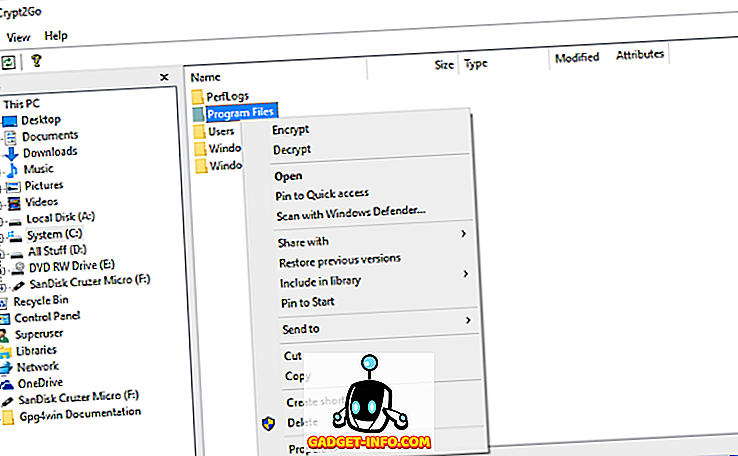
VeraCrypt와 같은 응용 프로그램은 암호화 된 볼륨 및 기타 5 만 개의 기능으로 믿을 수 없지만 모든 것을 실제로 필요로하지 않고 파일과 폴더를 암호화 할 수있는 간단한 것을 찾고있는 사용자가 있습니다. 너가 많으면, 너는 AxCrypt 을 사랑할거야. 암호화 암호화 소프트웨어를 사용하는 가장 쉬운 방법은 거의 모든 사람이 AxCrypt를 사용할 수 있다는 것입니다.
UI는 두 개의 열이있는 하나의 창으로 구성됩니다. 왼쪽 열에는 컴퓨터의 드라이브와 파일이 나열되어 있으며 익숙한 트리 구조로 배열되어 있으며 암호화 할 파일 / 폴더를 쉽게 찾을 수 있습니다. 일단 거기에 있으면 파일 / 폴더를 마우스 오른쪽 단추로 클릭하고 암호화 옵션을 선택하십시오. 그런 다음 암호화 암호, 선택적 키 파일을 지정하면 작업이 완료됩니다. 컨텍스트 메뉴에서 암호 해독 옵션을 선택해야한다는 것을 제외하고 암호 해독 프로세스는 본질적으로 동일합니다. AxCrypt는 업계에서 인정하는 AES 암호화 알고리즘을 사용하며, 수정 된 파일의 자동 암호화, 패스 프레이즈 캐싱 및 이와 유사한 기능을 포함합니다. 또한 휴대용 응용 프로그램으로도 사용할 수 있습니다.
참고 : AxCrypt의 표준 설치 프로그램에는 번들로 제공되는 일부 타사 응용 프로그램이 포함되어 있습니다. 그러나 설치 중에 이러한 내용을 쉽게 건너 뛸 수 있습니다.
플랫폼 가용성 : Windows (데스크톱)
가격 : 무료
다운로드
6. 7-Zip
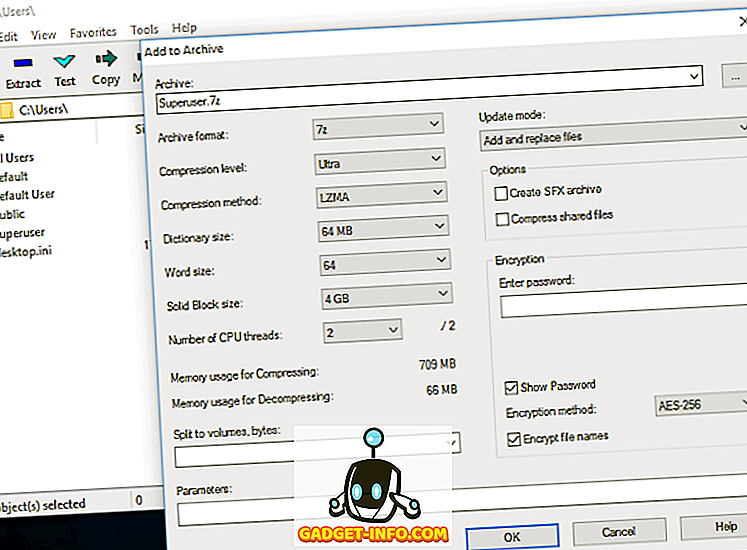
엄청나게 많은 포맷을 지원하는 작지만 강력한 무료 보관 프로그램으로 7-Zip 을 알 수있을 것입니다. 그러나 또한 멋진 암호화 기능이 내장되어있어 모든 것을 더 멋지게 만듭니다. 기본적으로 7-Zip은 AES-256 암호화 표준으로 더욱 안전하게 보호되는 암호로 보호 된 아카이브를 만드는 데 사용할 수 있습니다.
이렇게하는 것은 떡 먹기입니다. 간단히 7-Zip을 실행하고 암호화하려는 파일 / 폴더를 새 아카이브에 추가하십시오. 암호화는 7z 및 zip 형식에서만 지원됩니다. 필요한 매개 변수 (예 : 압축 방법, 볼륨 분할) 및 암호화 암호 및 방법 (기본값은 AES-256, 기본값은 사용 가능한 옵션)을 지정한 후 확인 버튼을 누릅니다. 그게 전부 야. 그보다 더 쉽게 할 수는 없지, 그렇지?
플랫폼 가용성 : Windows, Mac OS X, Linux (데스크톱)
가격 : 무료
다운로드
7. BitLocker 드라이브 암호화
탄탄한 암호화 기능을 원하지만 아직 다른 응용 프로그램을 설치하는 것을 원하지 않습니까? 문제는 아니지만 BitLocker에서 다루었습니다. 최신 버전의 Windows에 내장 된 BitLocker Drive Encryption을 사용하면 몇 번의 클릭만으로 전체 디스크 볼륨을 보호 할 수 있습니다. TPM (Trusted Platform Module) 사양과 함께 AES 암호화 알고리즘을 사용하여 디스크 볼륨을 암호화합니다.
BitLocker 드라이브 암호화는 이름이 지정된 제어판 애플릿을 통해 개별 드라이브에 대해 활성화 할 수 있습니다. 암호화 된 디스크는 여러 위치 (예 : USB 드라이브, Microsoft 계정)에 저장하거나 심지어 인쇄 할 수있는 사용자 지정 암호를 통해 보호됩니다. 데이터 무결성을 설정하기 위해 암호화 된 드라이브를 다른 시스템으로 이동하는 경우이 암호는 복구 / 인증 키의 역할을합니다. BitLocker To Go 옵션을 사용하면 USB 플래시 드라이브를 암호화 할 수도 있습니다.
플랫폼 가용성 : Windows Vista, 7 - Enterprise 및 Ultimate 에디션, Windows 8 이상 - Enterprise 및 Pro 에디션 (데스크톱)
가격 : 무료
추가 메모
위에서 설명한 암호화 솔루션 외에도 Sophos SafeGuard Encryption 및 체크 아웃 할 수있는 Symantec Endpoint Encryption 과 같은 다양한 전문적인 암호화 애플리케이션을 사용할 수 있습니다. 그러나 이러한 응용 프로그램은 주로 기업을 대상으로하므로 평가판을 사용하는 경우에도 일반적으로 자세한 회사 정보를 제공해야합니다.
모든 데이터를 암호화하도록 설정 되었습니까?
데이터 암호화는 권한이없는 액세스로부터 데이터를 보호하는 효율적인 방법이며 위에서 설명한 응용 프로그램은 완벽합니다. 산업용 등급의 전체 볼륨 암호화를 찾으려면 VeraCrypt 또는 Dekart Private Disk로 이동하십시오. 기본 파일 암호화 요구 사항에 대해 간단한 것을 원하십니까? AxCrypt와 7-Zip은 당신에게 잘 돌아갑니다. 최고의 암호화 소프트웨어 목록에 포함시킬 수있는 다른 암호화 솔루션에 대해 알고 있습니까? 아래 의견에 자유롭게 언급하십시오.